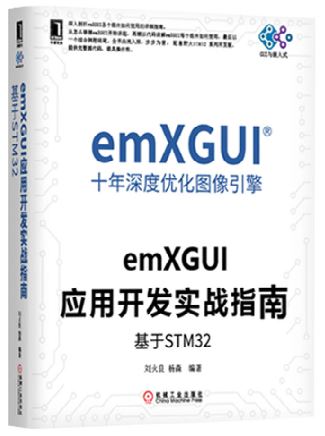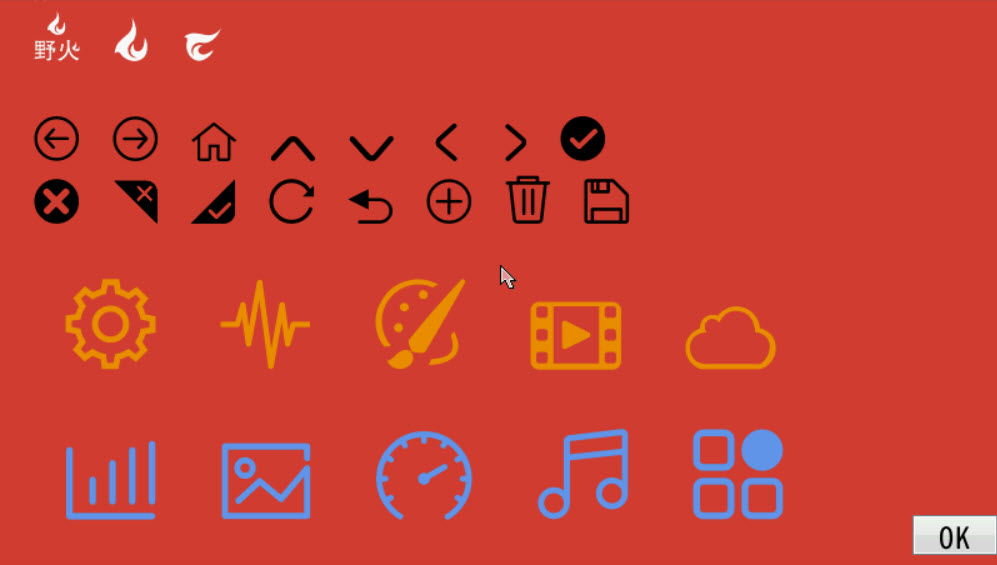27. 如何制作APP图标¶
学会了如何制作字库后,制作APP图标就简单多了。只需要一个应用软件FontCreator,就可以做出各种各样的图标,如 图27_1 APP图标。这是我们这一章的实验要求,下面以野火的logo为例,教大家怎么使用FontCreator这个工具。
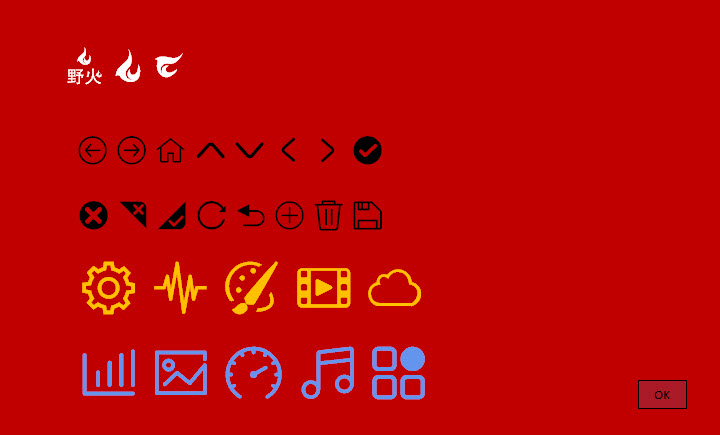
图 27‑1 APP图标
27.1. 工具使用方法¶
FontCreator.exe位于例程目录emxguitoolsFontCreator_ha中,如 图27_2,框框处就是我们的主角FontCreator。
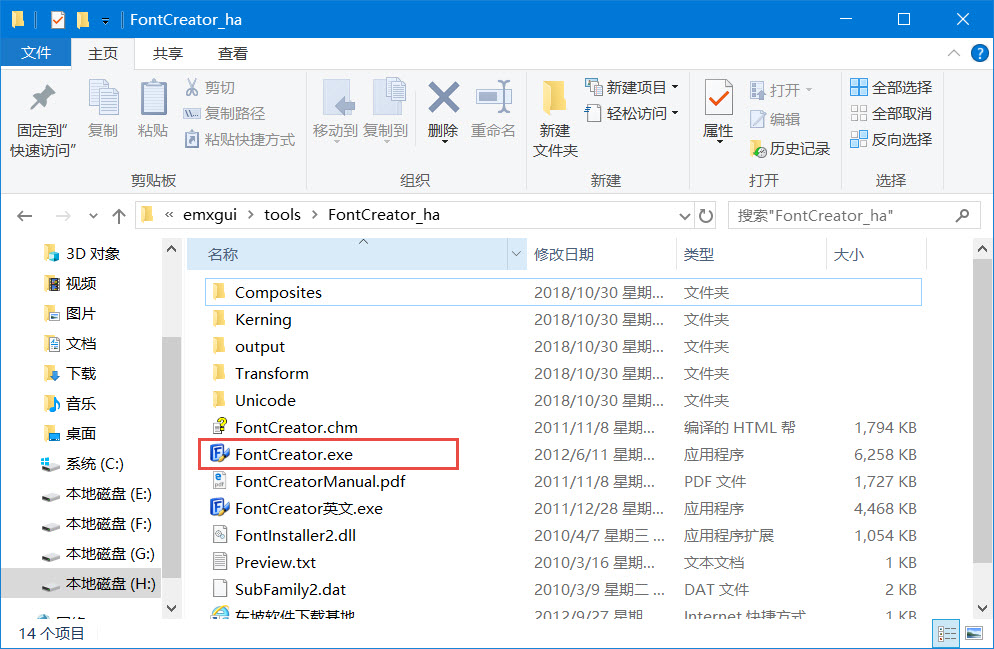
图 27‑2文件路径
双击FontCreator,运行软件,软件的界面图如 图27_3。
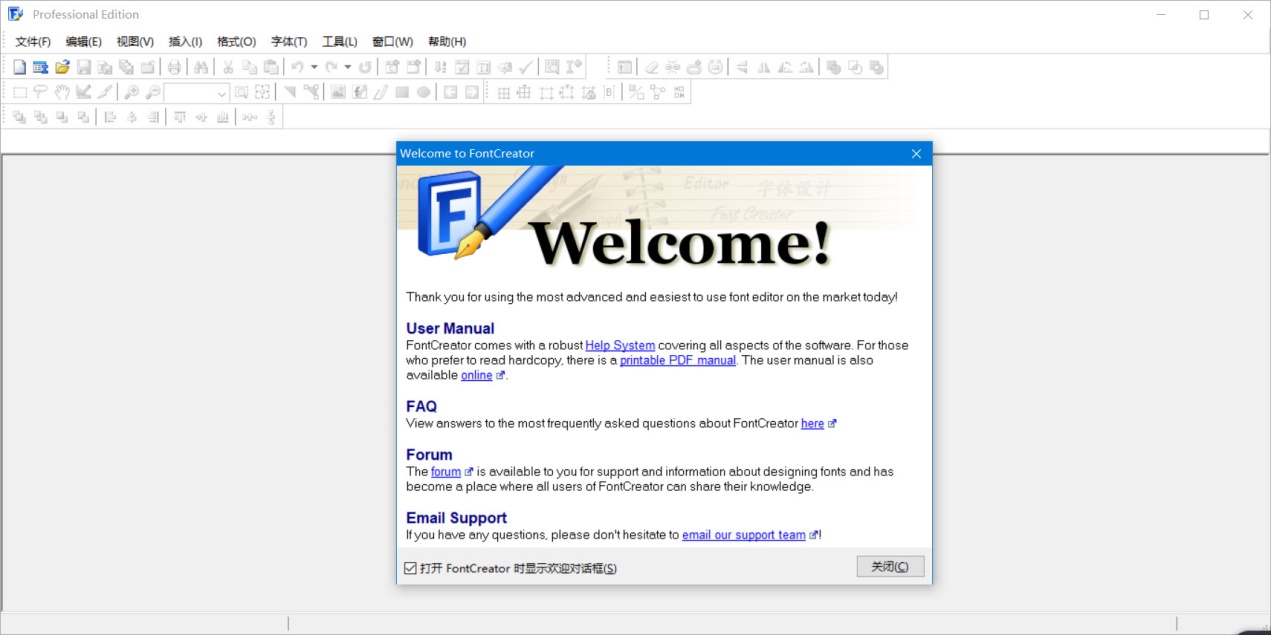
图 27‑3软件界面
下面我们开始创建我们的APP图标:
新建一个tft文件
在文件->新建,选择新建一个字体文件,命名为firelogo,然后点击“确定”,操作流程如 图27_4。
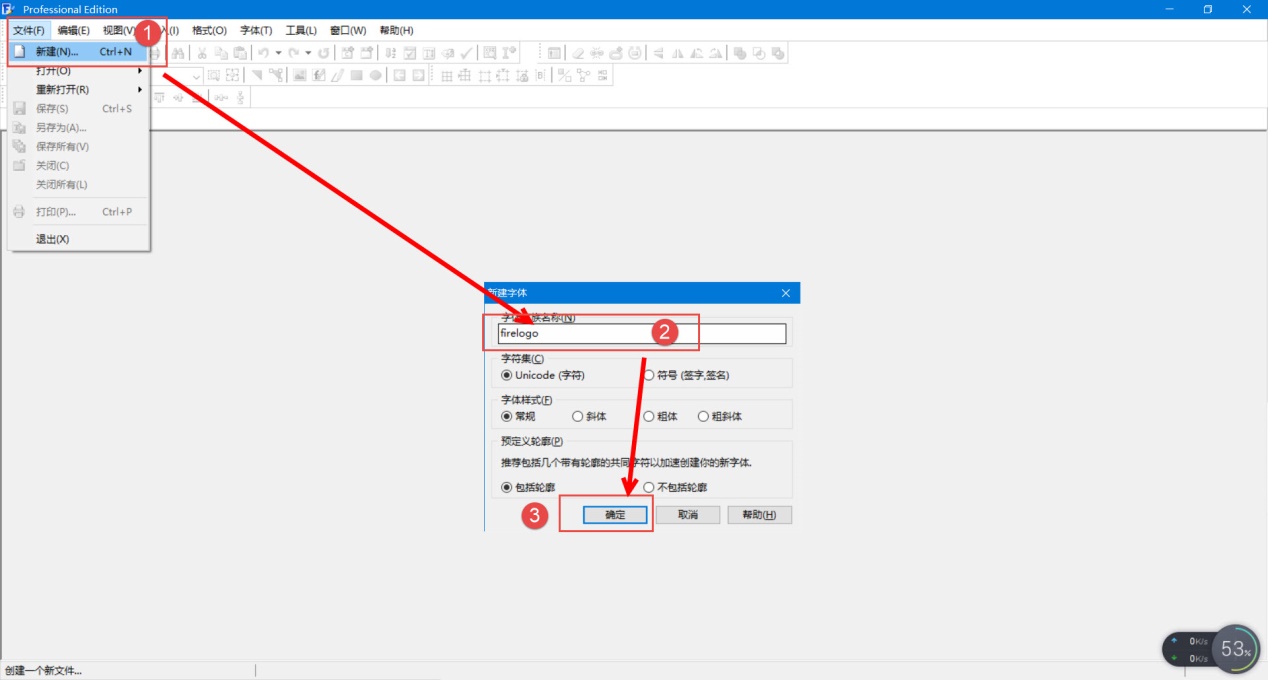
图 27‑4 新建文件
选择替换的字符编码
所谓的APP图标,只是将该字库的某个字符编码替换为我们的图标,假如我们将A换成某个图标,当我们使用这个字库,显示字符A,就会显示我们的图标。我们切换会普通的字库,字符A就还是字符 A。下面我们将 A替换为野火的logo,双击 图27_5 的框框处,会出现一个新的界面,如 图27_6。
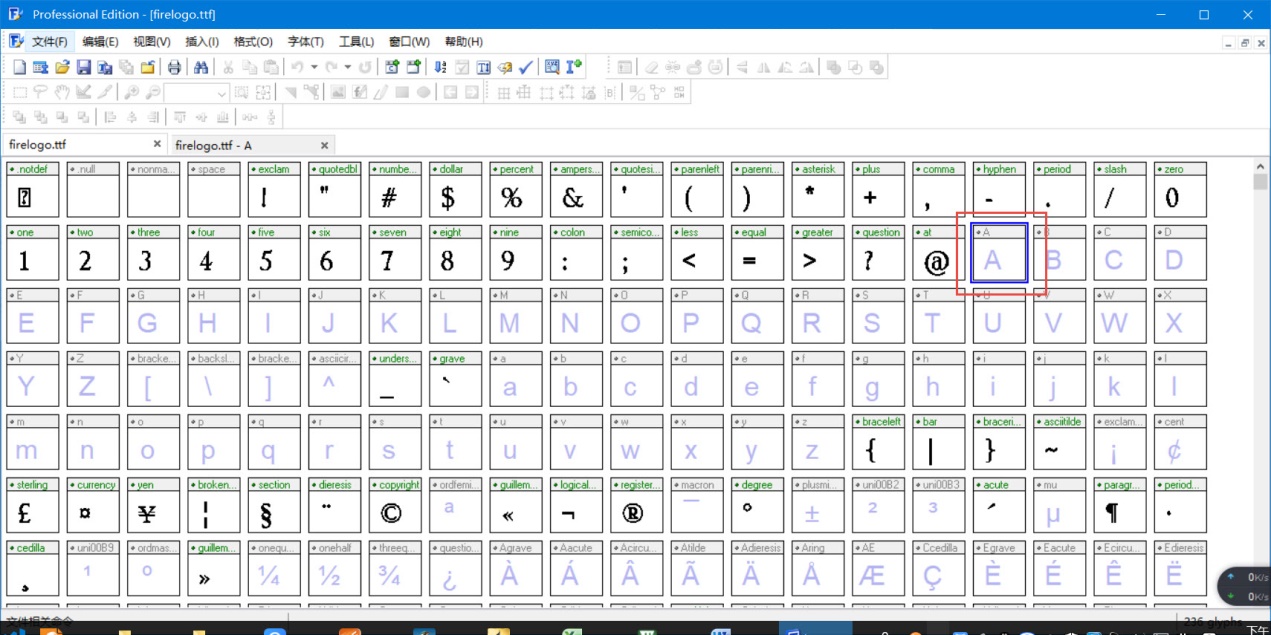
图 27‑5 选择替换的字符 A
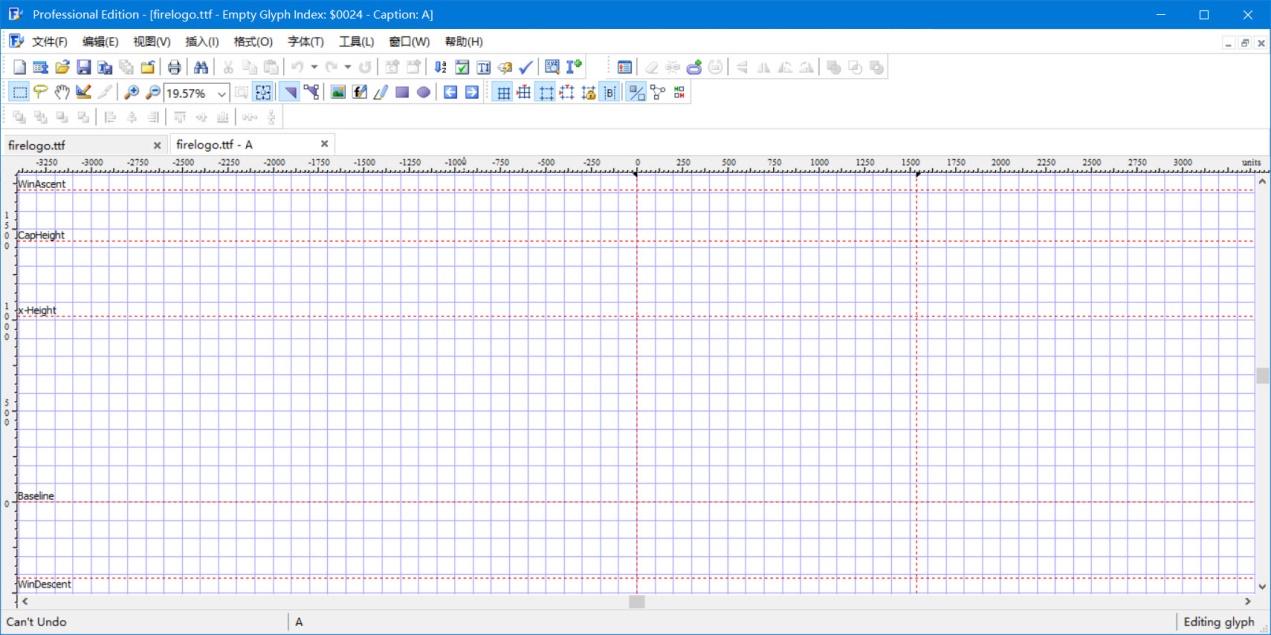
图 27‑6字符A的界面
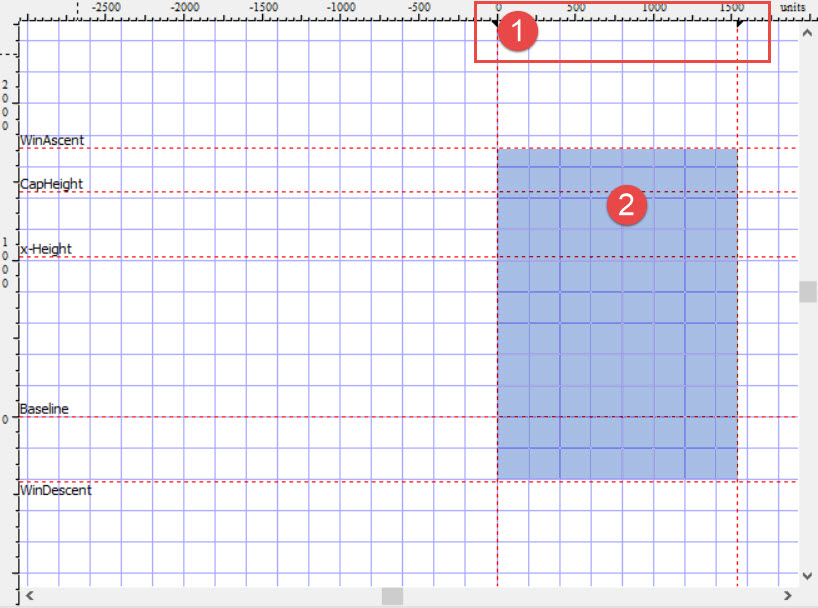
图 27‑7 字体的设置
图27_7 的 1 处,用来设置字体的宽度,我们在设计的时候,尽量使每个图标都是等宽的。处是我们图标的设计区,从WinAscent到WinDescent。如果设计的图标超过这两条边线,则超出的部分不会显示,在设计图标的时候,最好使图标位于处的中间。
FontCreator提供两种设计方式:有图片加载方式以及手动绘制,图27_8 的处是图片加载,支持多种格式,包括.gif,.jpg,.png,.ai等格式 ;处是手工绘制。这里就不讲手动绘制了,有兴趣的,绘画功底强的读者,可以尝试一下第二种绘制方式。

图 27‑8 绘制方式
点击 图27_8 的处,选择野火的logo,如 图27_9 所示,这里使用的是.ai格式的文件。(这里也可以选择一张普通格式的图片,没有什么影响)
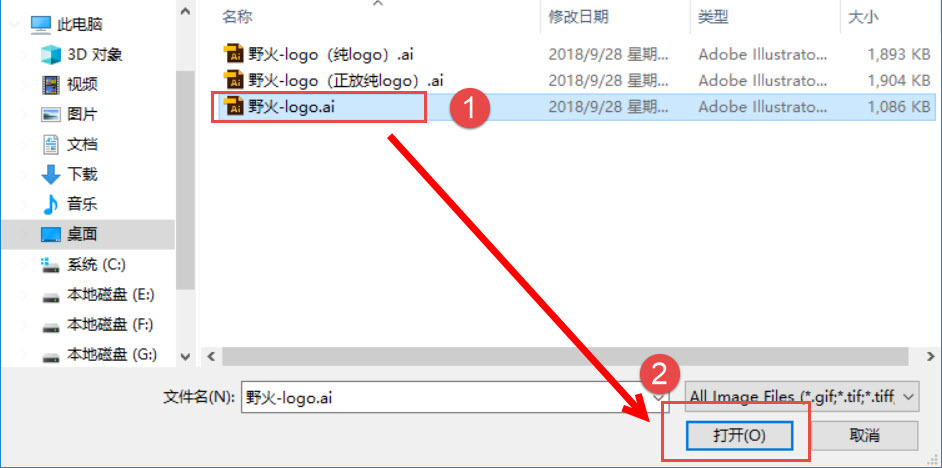
图 27‑9 选择图标
打开之后,如 图27_10 所示,之后,我们就需要调整图标的位置,大小,使它位于WinAscent到WinDescent之间,调整后的结果如 图27_11 所示,图标位于两个阴影区域的交界区。
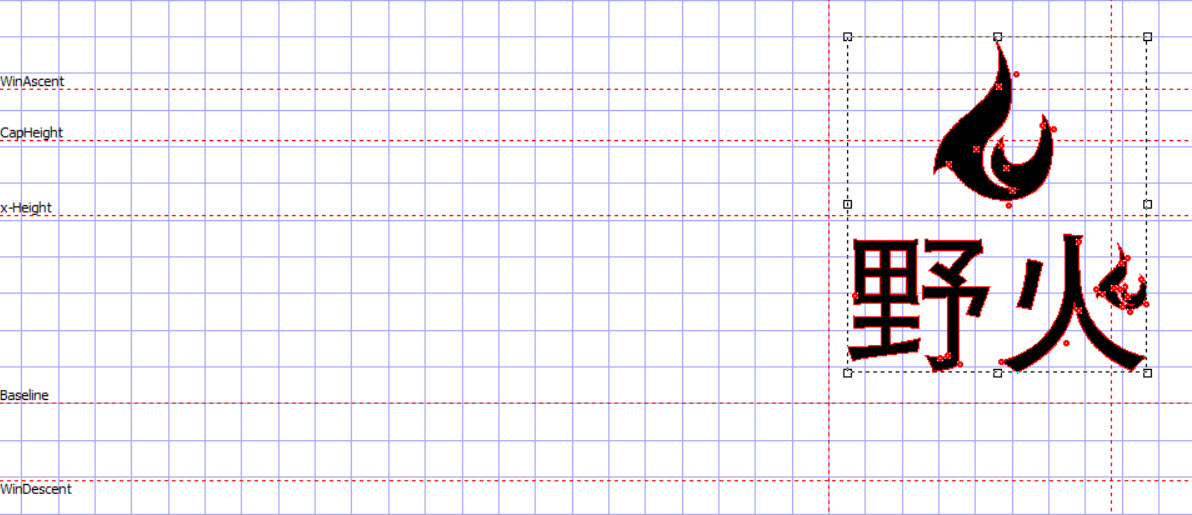
图 27‑10 选中图标
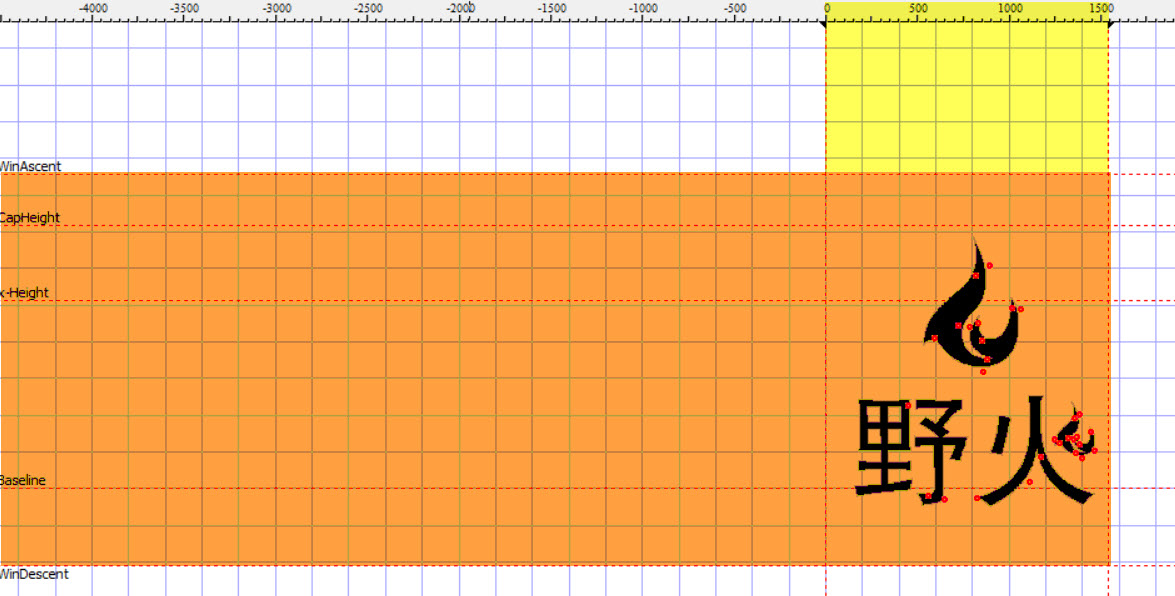
图 27‑11 调整之后的结果
点击 图27_12 的处,回到最开始的界面,我们可以看到A字符变成野火的logo了。这就说明我们的制作完成了。
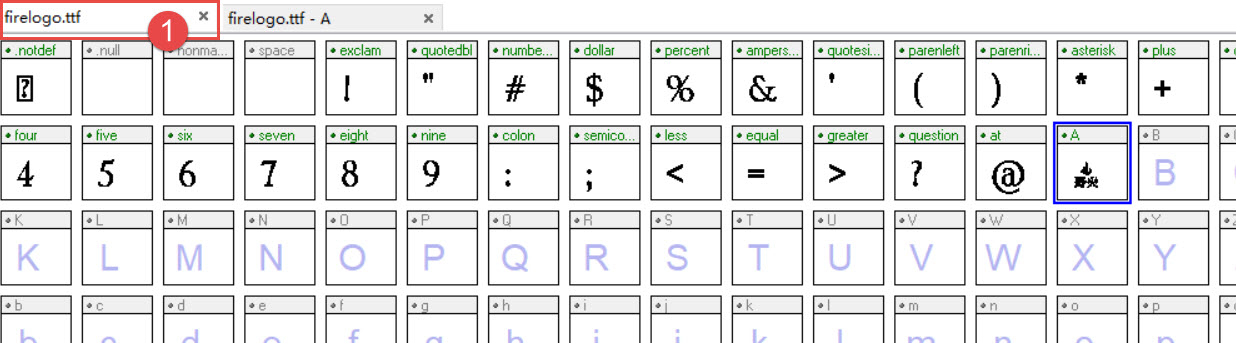
图 27‑12 完成制作
保存字库
点击图 27‑13的处,保存字库,在处选择保存的路径,最后点击“保存”按键保存。
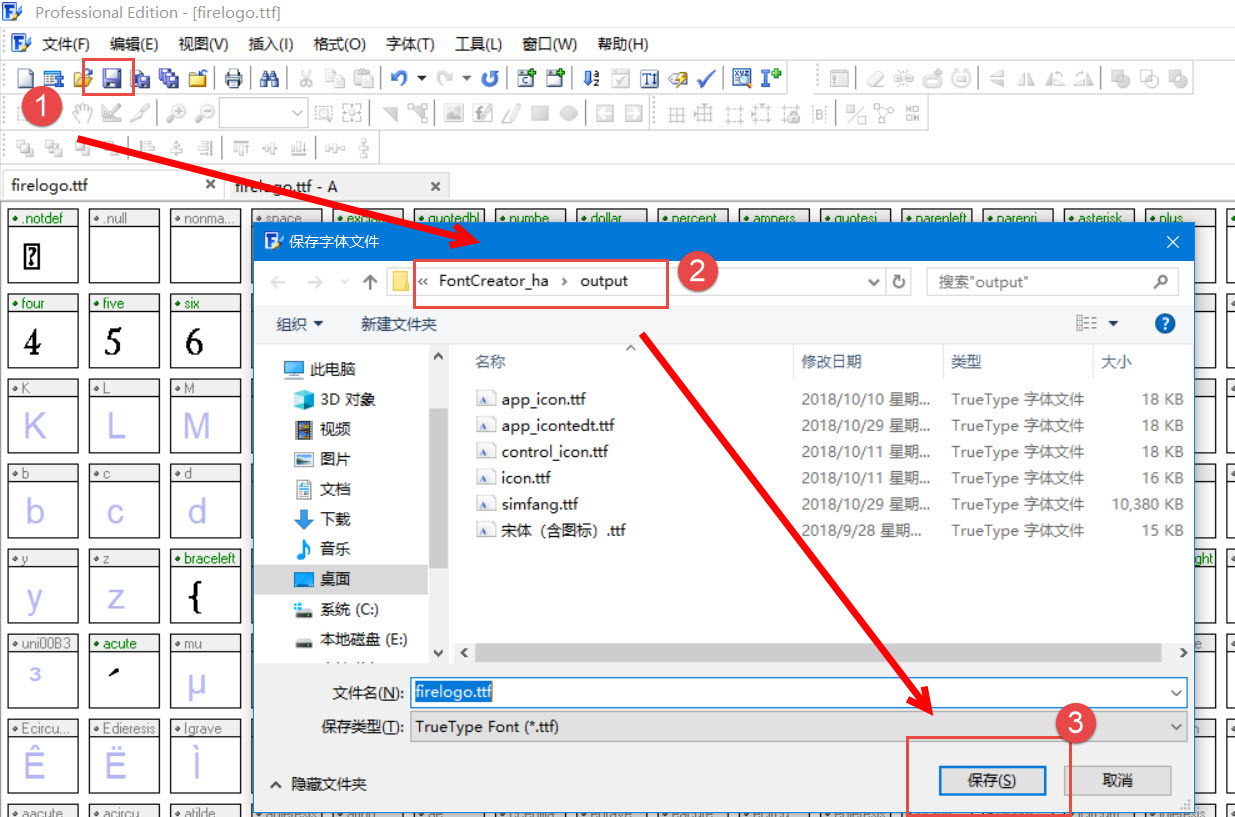
图 27‑13 保存字库
测试生成的字体
我们可以在电脑上使用刚刚生成的字体,具体的操作方法:双击刚刚生成的firelogo.ttf文件,安装该字体,如 图27_14。
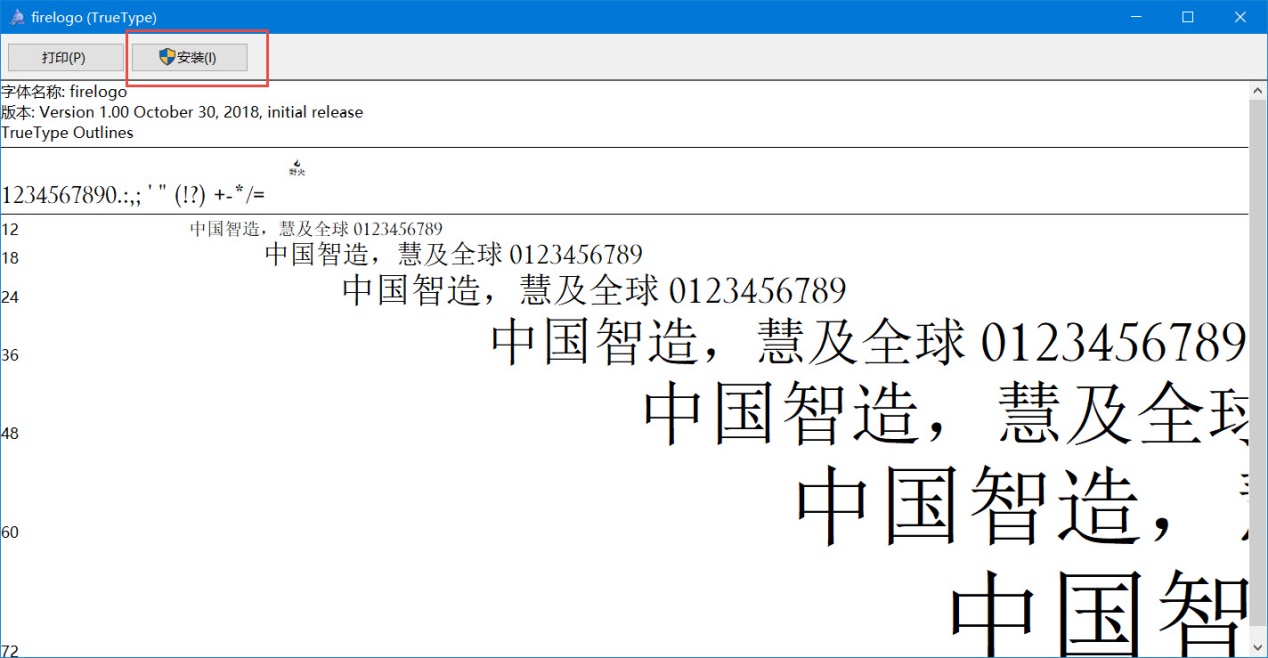
图 27‑14 安装字体
打开一个新建的word文档,在字体设置处,选择firelogo,然后输入A,就可以打出野火的logo了,是不是很神奇,如 图27_15。
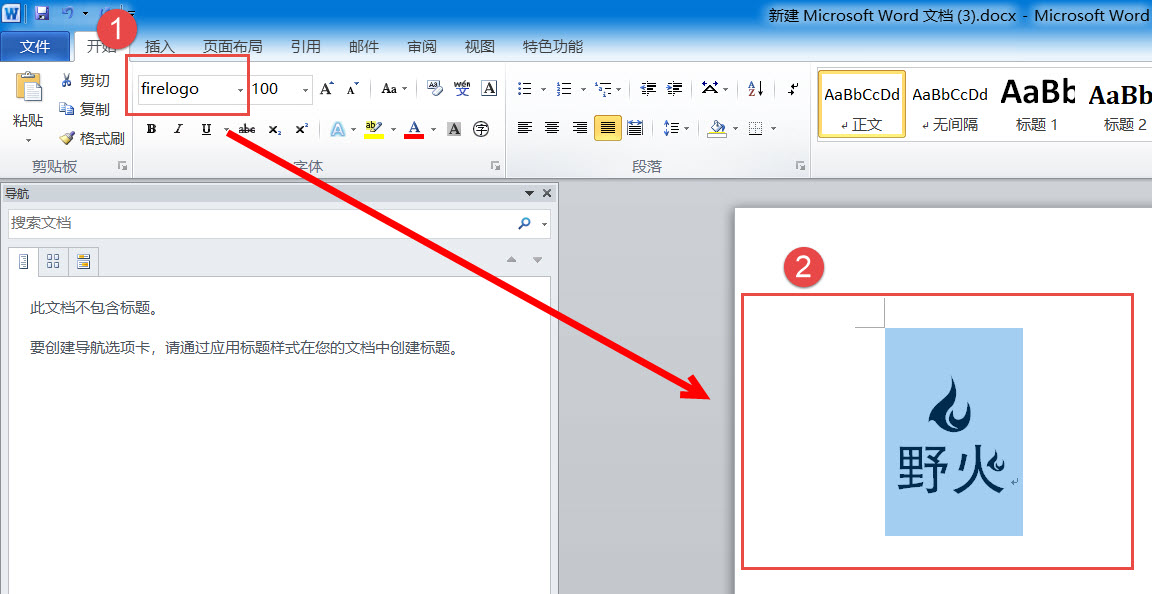
图 27‑15 测试结果
到此为止,制作APP图标就结束了。利用上一章的软件和方法,将刚刚生成的字体制作成emXGUI支持的格式xft即可。这样,我们就可以在emXGUI上使用我们刚刚的图标字体,下面我们一起学习如何在emXGUI上显示刚刚制作完成的图标。
27.2. 显示APP图标实验¶
在emXGUI上显示APP图标,实际上就是切换到字体类型,然后显示图标对应的字符。使用的函数API与上一章相同。实验的设计要求如 图27_16。处使用的是logo字体,主要为野火的图标;处为控制图标字体,是常见的一些图标,例如返回,上翻,下翻,保存等图标;处使用的图标字体。
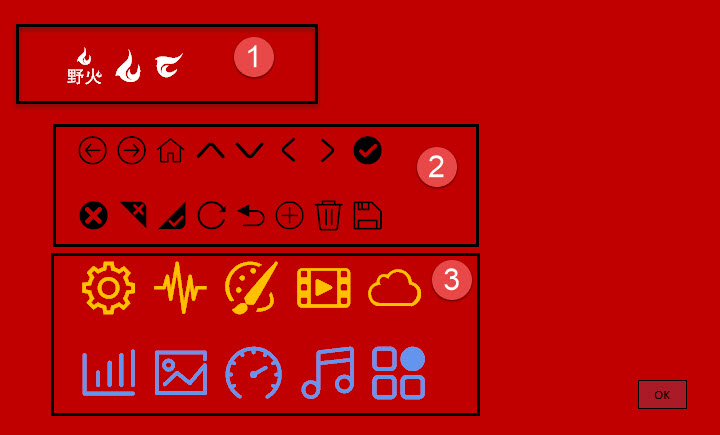
图 27‑16 设计要求
27.2.1. 代码分析¶
创建字体句柄
1 2 3 4 5 6 7 8 | #if(GUI_ICON_LOGO_EN)
/* logo字体 */
HFONT logoFont =NULL;
/* 图标字体 */
HFONT iconFont =NULL;
/* 控制图标字体 */
HFONT controlFont =NULL;
#endif
|
创建三种字体类型,用来存放字体句柄。
1 2 3 4 5 6 7 8 9 10 11 12 13 14 15 16 17 18 19 20 21 22 23 24 25 26 27 28 29 | /**
* @brief GUI默认字体初始化
* @param 无
* @retval 返回默认字体的句柄
*/
HFONT GUI_Default_FontInit(void)
{
//省略一些代码
#if(GUI_ICON_LOGO_EN)
/* 创建logo字体 */
logoFont = XFT_CreateFont(GUI_LOGO_FONT);
/* 创建图标字体 */
iconFont = XFT_CreateFont(GUI_ICON_FONT);
/* 创建控制图标字体 */
controlFont = XFT_CreateFont(GUI_CONTROL_FONT);
if(logoFont==NULL)
GUI_ERROR("logoFont create failed");
if(iconFont ==NULL)
GUI_ERROR("iconFont create failed");
if(controlFont ==NULL)
GUI_ERROR("controlFont create failed");
#endif
return defaultFont;
}
|
GUI_Default_FontInit函数中,调用XFT_CreateFont函数来创建字体,GUI_LOGO_FONT、GUI_ICON_FONT以及GUI_CONTROL_FONT是我们使用bin2c软件生成的图标字体数组,以logo图标字体为例, 见 代码清单27_3 。就这样我们就在emXGUI上“安装”了三种字体,需要使用什么字体,只需要调用SetFont函数即可。
1 2 3 4 5 6 7 8 9 10 11 12 | #define GUI_LOGO_FONT LOGO_50_4BPP
const char LOGO_50_4BPP[]={88,70,84,0,88,71,85,73,32,70,111,110,116,0,0,0,
0,0,0,0,232,19,0,0,232,51,0,0,64,0,0,0,
234,4,0,0,2,0,4,0,50,0,50,0,4,0,0,0,
0,0,0,0,0,0,0,0,0,0,0,0,0,0,0,0,
0,42,0,0,25,4,0,0,0,0,0,0,0,0,0,0,
0,0,0,0,0,0,0,0,0,0,0,0,0,0,0,0,
0,0,0,0,0,0,0,0,0,0,0,0,0,0,0,0,
0,0,0,0,0,0,0,0,0,0,0,0,0,0,0,0,
0,0,0,0,0,0,0,0,0,0,0,0,0,0,0,0,
0,0,0,0,0,0,0,0,0,0,0,0,0,0,0,0,
0,0,0,0,0,0,0,0,0,0,0,0,0,0,
|
窗口回调函数
WM_PAINT
1 2 3 4 5 6 7 8 9 10 11 12 13 14 15 16 17 18 19 20 21 22 23 24 25 26 27 28 29 30 31 32 33 34 35 36 37 | case WM_PAINT: //窗口需要绘制时,会自动产生该消息.
{
PAINTSTRUCT ps;
HDC hdc;
RECT rc0;
hdc =BeginPaint(hwnd,&ps);
////用户的绘制内容...
GetClientRect(hwnd,&rc0);
SetPenColor(hdc,MapRGB(hdc,200,200,220));
SetTextColor(hdc,MapRGB(hdc,250,250,250));
/* 使用图标字体*/
SetFont(hdc, logoFont);
DrawText(hdc,L" A B C ",-1,&rc0,DT_LEFT);
/* 使用控制图标字体*/
SetFont(hdc, controlFont);
SetTextColor(hdc,MapRGB(hdc,0,0,0));
rc0.y += 80;
DrawText(hdc,L" A B C D E F G H \\r\n I J K L M N O P",-1,&rc0,DT_LEFT);
/* 使用图标字体*/
SetFont(hdc, iconFont);
SetTextColor(hdc,MapRGB(hdc,238,142,0));
rc0.y += 120;
DrawText(hdc,L" A B C D E ",-1,&rc0,DT_LEFT);
SetTextColor(hdc,MapRGB(hdc,100,149,237));
rc0.y += 120;
DrawText(hdc,L" F G H I J",-1,&rc0,DT_LEFT);
/* 恢复默认字体 */
SetFont(hdc, defaultFont);
SetTextColor(hdc,MapRGB(hdc,250,250,250));
EndPaint(hwnd,&ps);
break;
}
|
由于图标实际上就是字符,所以颜色受TextColor的影响,调用SetTextColor函数来选择图标的颜色,logoFont字体中的内容如 图27_17 所示。 调用SetFont函数切换字体,使用DrawText函数来显示A B C对应的图标。
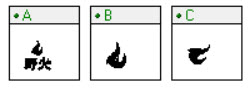
图 27‑17 logoFont字体
controlFont字体中的内容如 图27_18, 图标是从字符A到P,设置图标的颜色为RGB(0,0,0),调用DrawText显示字符串“A B C D E F G H \rn I J K L M N O P”,就可以显示相应的图标。

图 27‑18 控制图标字体
iconFont字体中的内容如 图27_19,使用RGB(238,142,0)的颜色来显示头五个图标,矩形变量用来控制显示的位置,调用DrawText函数来显示前五个字符。设置颜色为RGB(100,149,237),显示后五个字符,起点的y坐标偏移120个像素。

图 27‑19 图标字体
WM_ERASEBKGND
1 2 3 4 5 6 7 8 9 | case WM_ERASEBKGND:
{
HDC hdc=(HDC)wParam;
GetClientRect(hwnd,&rc);
SetBrushColor(hdc,MapRGB(hdc,215,61,50));
FillRect(hdc,&rc);
return TRUE;
}
|
使用FillRect来绘制客户区的背景,颜色调用SetBrushColor函数来设置,此处为RGB(215,61,50),最后要返回TRUE,这样在WM_PAINT消息,才不会重绘客户区背景。
最后,将GUI_DEMO_LogoIconFont函数添加到AppMain函数中。